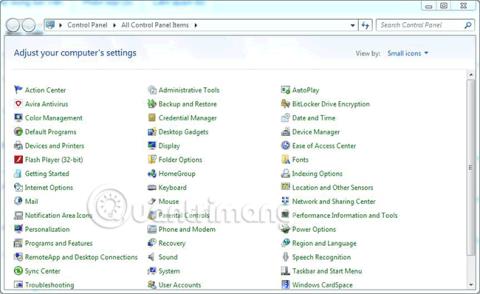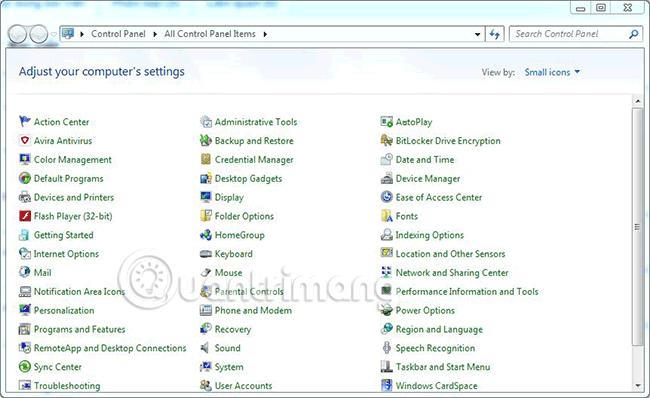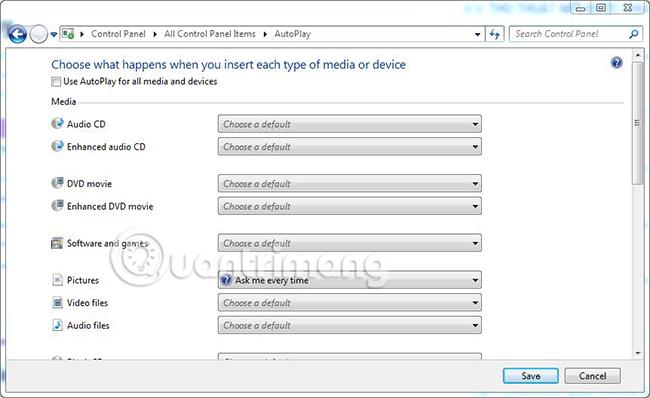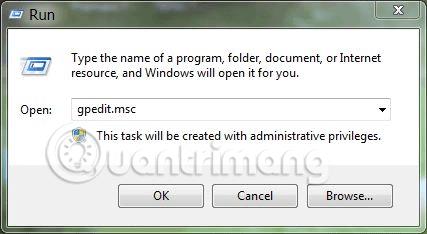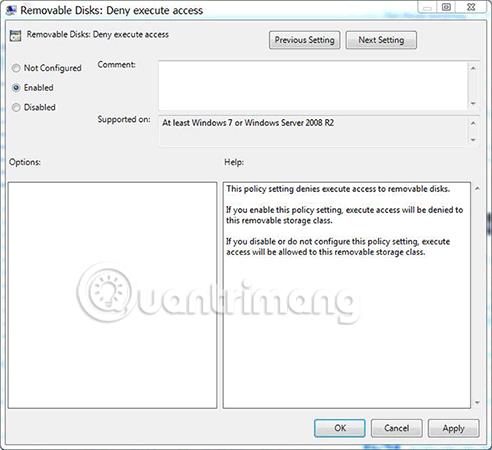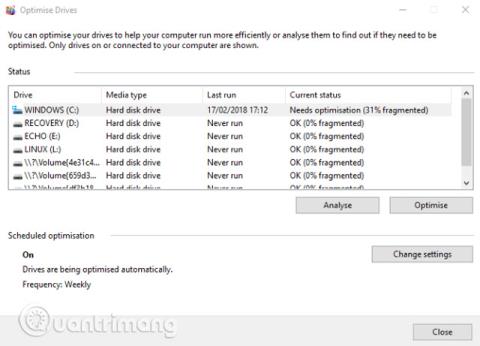Okužba z računalniškimi virusi iz perifernih naprav je zelo pogosta težava in jo je težko nadzorovati. Kako torej 100-odstotno preprečiti širjenje virusov na vaš računalnik?
Opremiti se z osnovnim znanjem in se "naučiti" nekaj trikov za preprečevanje in zaustavitev groženj virusov v sistemu Windows je nekaj, kar mora vsak uporabnik storiti takoj, ne glede na to, koliko ste stari. Ne glede na to, ali imate izkušnje ali ne, morate vedeti. Če je vaš računalnik okužen, se lahko zmogljivost zmanjša, programske aplikacije ali pomembne dokumente pa lahko poškodujejo virusi. Zato še ni prepozno, da se naučite nekaj trikov za preprečevanje širjenja virusov iz perifernih naprav v vaš računalnik. V tem članku bomo z vami povedali, kako učinkovito blokirati viruse iz USB-ja, pomnilniških kartic, telefona v vaš računalnik. vsak lahko naredi.
1. Izklopite samodejno predvajanje v sistemu
Ko povežete periferne naprave, kot so USB , pomnilniška kartica, telefon, CD/DVD,... na računalnik prek vrat USB, bo računalnik samodejno odprl to napravo ali samodejno zagnal datoteke v napravi. kode ali virusi se hitro razširijo na računalnik. To je ena izmed zelo nevarnih poti prenosa virusa in morate to funkcijo izklopiti, da ne vpliva na delovanje sistema.
Če želite izklopiti samodejno predvajanje v sistemu Windows, naredite naslednje:
1. korak: Odprite nadzorno ploščo prek iskalne vrstice in izberite Samodejno predvajanje.
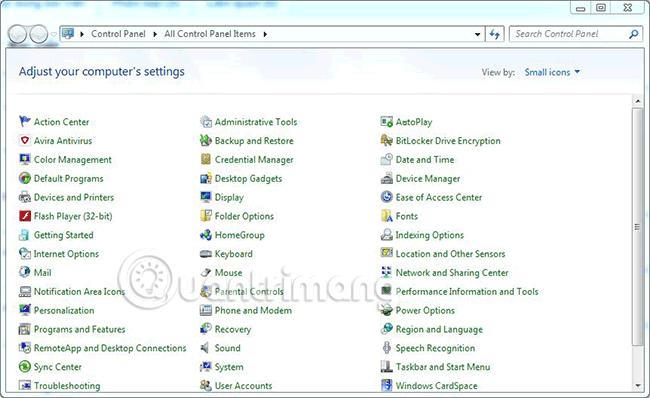
2. korak: Počistite polje » Uporabi samodejno predvajanje za vse medije in naprave « in končali ste.
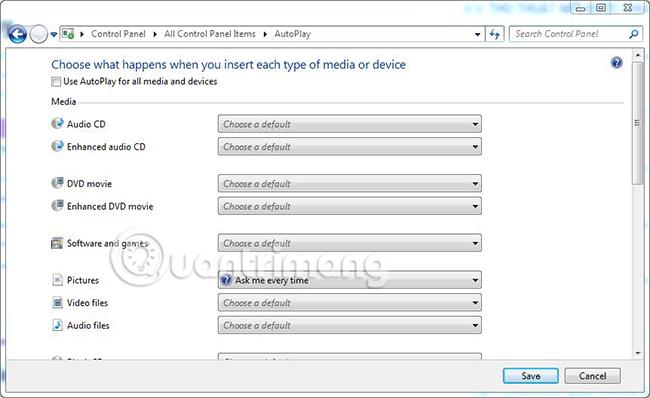
2. Preprečite zagon virusnih datotek neposredno iz USB-ja
Ta trik je odličen način za preprečevanje vseh datotek s končnico ".exe", ki se običajno uporabljajo za zagon aplikacij in aktiviranje virusov. Ker USB uporabljamo samo za shranjevanje besedila, dokumentov in slik, je z izklopom te možnosti vaš računalnik precej varen pred virusi, ki se prenašajo z USB-ja. Če želite to narediti, naredite naslednje:
1. korak: Odprite pogovorno okno Zaženi, nato vnesite ukaz gpedit.msc in kliknite V redu.
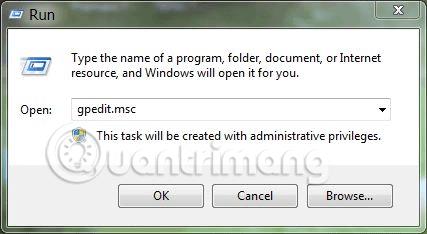
2. korak: Nato se pomaknite na naslednjo pot: Konfiguracija računalnika > izberite Skrbniške predloge > izberite Sistem > izberite Dostop do izmenljivega pomnilnika > na desni poiščite element z imenom Izmenljivi diski: Zavrni izvajanje dostopa .
3. korak: Dvokliknite datoteko Removable Disks: Deny Execute Access, ki ste jo pravkar našli, in vklopite Enabled , nato kliknite OK , da uveljavite spremembe.
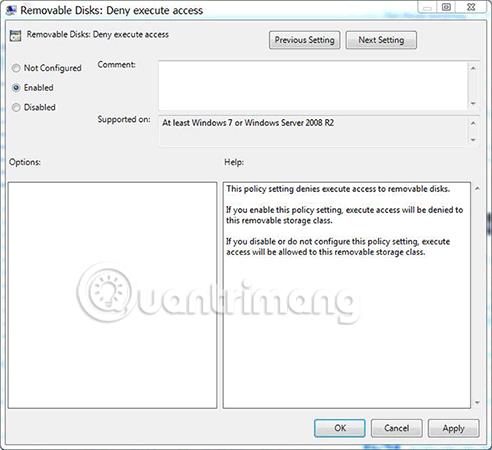
Po uspešni nastavitvi, kot je opisano zgoraj, se vse datoteke s formatom *.exe ne bodo mogle izvajati neposredno na USB-ju, kar tudi pomeni, da je v redu, tudi če pomotoma kliknete napačno datoteko, ker se ne more zagnati.
V mnogih primerih se bo veliko ljudi počutilo neprijetno, če ne bodo mogli zagnati datoteke *.exe. Če želite rešiti to težavo, uporabite Winrar za stiskanje datoteke v format .rar ali zip. Deluje takole: Ko dvokliknete, da zaženete izvedljivo datoteko v stisnjeni datoteki, bo aplikacija razpakirana v začasno mapo sistema, tako da lahko deluje normalno in brez strahu pred okužbo z virusom. Na žalost ima ta aplikacija virus priloženo.
Opomba: Za večjo brezskrbnost stisnite pomembne datoteke pred kopiranjem na USB, saj bodo dokumenti, shranjeni v stisnjenih datotekah, zelo varni.
3. Namestite protivirusno programsko opremo
Poleg zgornjih dveh načinov morate namestiti protivirusni program, ki je dovolj močan, da zaščiti vaš računalnik pred nevarnostmi zlonamernih programov in radovednih oči. Če je mogoče, raje uporabljajte plačljivo protivirusno programsko opremo, sicer pa brezplačna programska oprema še vedno dobro ščiti uporabnike, navsezadnje se bo hiša z vrati vseeno počutila bolj varno, kajne? Ali se lahko sklicujete na 10 najbolj učinkovitih protivirusnih programov za Windows , ki jih je Quantrimang.com delil prej. Ena stvar, ki jo morate imeti v mislih, ko priklapljate zunanje naprave za shranjevanje, je, da enkrat skenirate, da se prepričate, da naprava ni okužena z virusi.
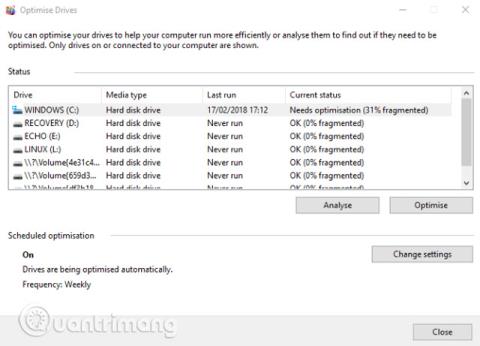
Zgoraj smo vam torej pokazali, kako s tremi preprostimi triki preprečite, da bi USB, pomnilniške kartice in telefoni okužili vaš računalnik z virusi, s čimer boste zaščitili svoj računalnik pred virusi in vohunsko programsko opremo. vsem uporabnikom, še posebej tistim, ki morajo pogosto delati z USB ali uporabljati pomnilniške kartice ali telefone za povezavo z računalnikom.
Upam, da vam bo ta članek všeč.
Morda vas zanima: